
Photo by
tatami_graffiti
2銘柄間の価格差を利用する方法|イザナミ豆知識
拡張ライセンス&KABU+アカウントが必要ですが、ユーザー定義で銘柄指定の価格差を指標化することができます。
準備
イザナミ起動して ツール>外部データ利用設定 で「K+個別銘柄」を有効にします。

「データ作成/初期化」を行っておきます

ユーザー定義の作成方法
ここではサンプルとしてトヨタと日産の価格差を作成しています。
バックテストのオプションで「売買ルールの条件判断にユーザー定義指標を利用する」をONにします

ユーザー定義のAに特殊データタブからトヨタ自動車の設定を行います
種類:外部データ
名称:K+個別株価
データ:株価
対象銘柄:7203t_トヨタ自動車

ユーザー定義のBに日産自動車の設定を行います
種類:外部データ
名称:K+個別株価
データ:株価
対象銘柄:7201t_日産自動車
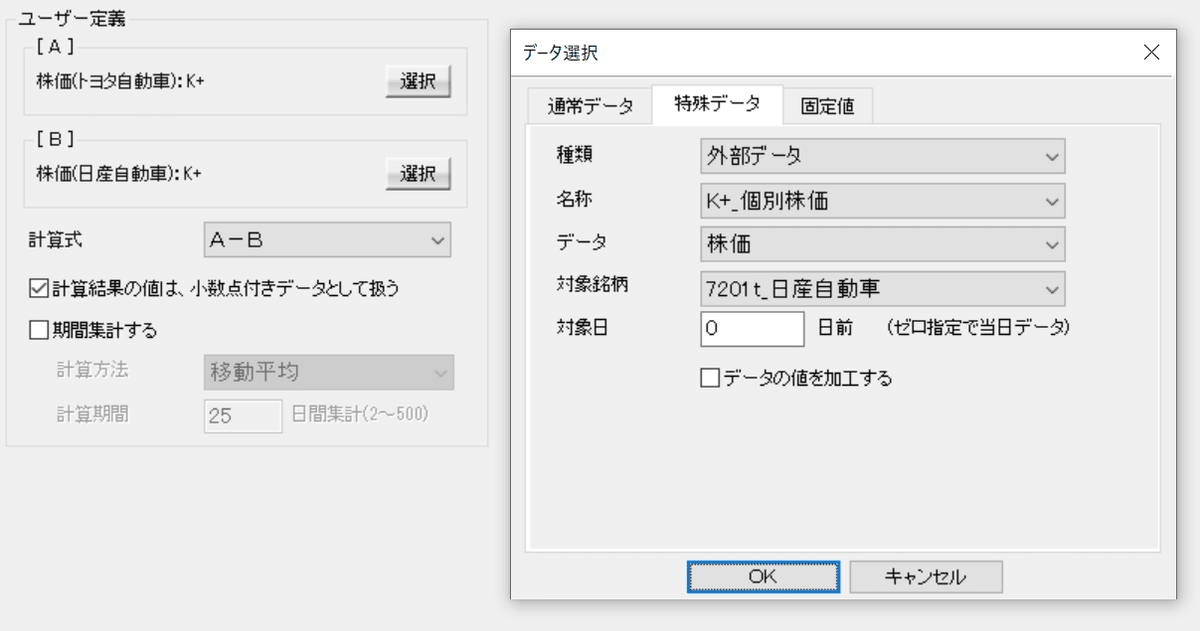
計算式を「A-B」にし、"計算結果の値は、小数点付きデータとして扱う"をONにします

売買ルールのでの利用の仕方

お問合せ先
有限会社 ツクヨミ
URL https://www.izanami.jp
Mail support@izanami.jp
🔎イザナミnote内検索
